Kako prenijeti datoteke s Windowsa na iPhone ili iPad

Pitate se kako prenijeti datoteke s Windowsa na iPhone ili iPad? Ovaj vodič s korak-po-korak uputama pomaže vam da to lako postignete.
Ako stvarno želite vanjsku web kameru koja je vaš telefon napravljen od Applea, možete preuzeti iVcam na svoj iPhone, iPad i PC,
Preuzmite aplikaciju i na svoje računalo i na svoj iPhone ili iPad
Instalirajte aplikacije slijedeći upute na zaslonu
Povežite iPhone, iPad i PC na istu WiFi mrežu
Pokrenite aplikaciju i trebali biste vidjeti da se vaš feed web-kamere automatski pojavljuje
Uđite u Teams i prebacite ulaz svoje web kamere na iVCam
Nedavno smo pisali o tome kako možete koristiti Android telefon ( ili čak Kinect! ) kao web kameru u Microsoftovim timovima u sustavu Windows 10. Obećali smo da ćemo nastaviti i objasniti kako korisnici iPhonea ili iPada mogu učiniti isto, ali putem malo kompliciraniji proces --- i s nekim ograničenjima. Dakle, evo pogledajte kako.
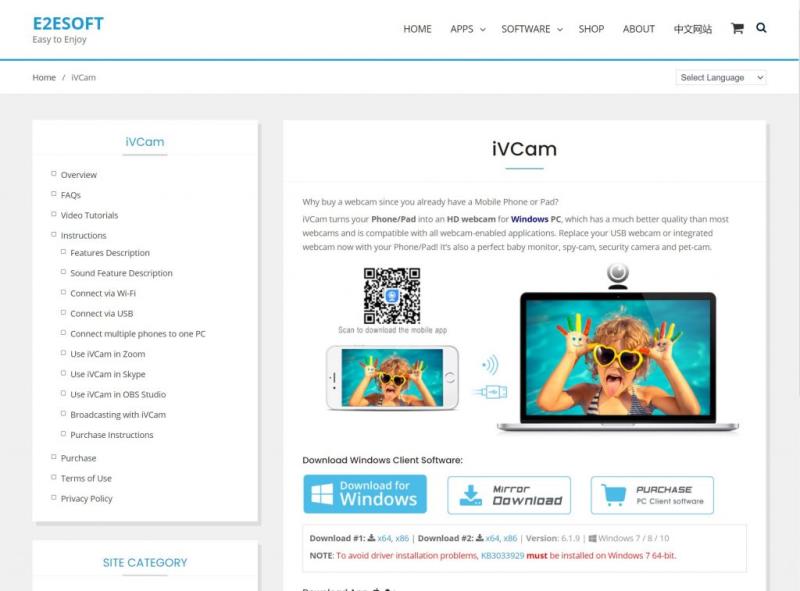
Baš kao i korištenje Android telefona kao web kamere u timovima na Windowsima, za korištenje Apple telefona ili tableta bit će potreban softver treće strane. Predlažemo da se pokušate pridružiti sastanku na samom telefonu prije nego što isprobate svoj telefon kao web kameru, jer bi to bilo najlogičnije.
Međutim, ako stvarno želite vanjsku web kameru koja je vaš telefon izrađen od Applea, možete preuzeti iVCam na svoj iPhone, iPad i PC da biste započeli. Imajte na umu da se besplatna verzija iVCam-a neće čuti na mikrofonu vašeg iPhonea. Morat ćete koristiti namjenski mikrofon ili Bluetooth slušalice spojene na vaš iPhone umjesto toga. Verzija aplikacije od 20 USD u sustavu Windows 10 otključat će ove značajke i ukloniti oglase koje ćete vidjeti na zaslonu svog iPhonea dok koristite aplikaciju. To bi mogla biti jeftinija kupnja za neke u odnosu na potrošnju na novu web kameru.
Preuzmite QR-kod
Programer: e2eSoft
Cijena: besplatno+
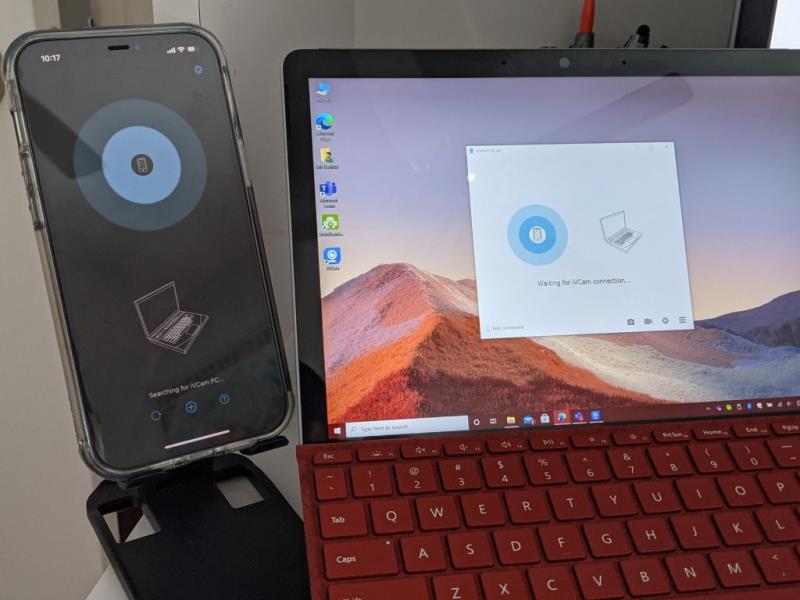
Nakon preuzimanja, obavezno instalirajte aplikacije na svoj iPhone, iPad i PC. Na računalu samo dvaput kliknite da biste pokrenuli iVCam nakon što se instalira. Na iPhoneu ili iPadu samo potražite aplikaciju na početnom zaslonu, pokrenite je, a zatim joj dajte dopuštenja. Nakon što pokrenete aplikaciju Windows 10 i pokrenete aplikaciju za iPhone, vidjet ćete da će aplikacija za Windows 10 početi prikazivati feed kamere vašeg iPhonea.
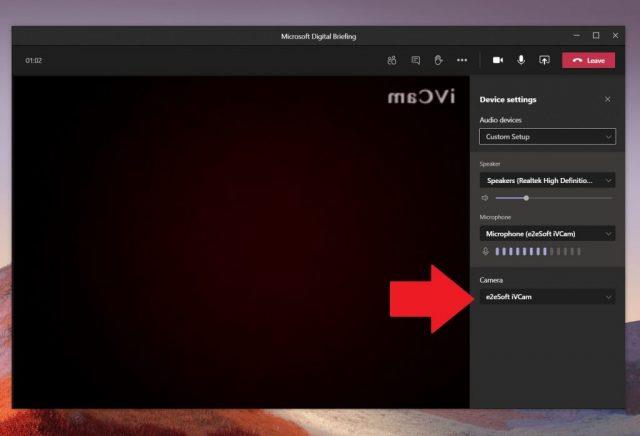
Odabir ivcam-a u timovima
Nakon što vidite da je feed kamere pokrenut, samo ćete morati promijeniti ulaz kamere iz Microsoft Teamsa. Uđite u postavke kamere tijekom poziva dodirom na gumb s tri točke u gornjem desnom kutu zaslona. Zatim kliknite gumb Postavke uređaja. S popisa na desnoj strani zaslona odaberite e2eSoft iVCam kao ulaz za kameru.
Zahvaljujući iVCam-u kao i DroidCam-u, možete uživati u korištenju svog iPhone-a i Androida kao web-kamere kada vam ona nije dostupna. To će vam vjerojatno pomoći da dobijete puno više od timova. Zato vas podsjećamo da možete provjeriti naš namjenski centar za Microsoft Teams za više uputa, vodiča i savjeta i trikova poput ovog!
Pitate se kako prenijeti datoteke s Windowsa na iPhone ili iPad? Ovaj vodič s korak-po-korak uputama pomaže vam da to lako postignete.
Saznajte ovdje kako ponovo preuzeti kupljenu glazbu, filmove, aplikacije ili knjige na svoj Apple uređaj putem iTunes koristeći povijest kupnje iTunesa.
Imate li premalo prostora na iCloud-u? Pročitajte ovaj članak i saznajte kako izbrisati aplikacije s iClouda s iPad, iPhone, Mac i Windows PC uređaja.
Trebate izbrisati podatke s iPhonea s pokvarenim ekranom? Pročitajte ovaj članak sada kako biste naučili jednostavne i učinkovite metode!
Personalizirajte svoj iPad kako biste mu dali osobni izgled. Evo nekoliko korisnih prijedloga za početak, poput promjene stila fonta.
Riješite problem gdje Apple iPhone ili iPad ekran izgleda povećano i prevelik za korištenje zbog problema s povećanjem na iPhone-u.
Želite popraviti zamrznuti ili zaključani zaslon iPhone ili iPad? Pročitajte ovaj članak kako biste pronašli jednostavne metode prije nego što kontaktirate Apple podršku.
Saznajte kako promijeniti boju poveznica u Wordu za Windows 11, macOS, iPad itd. Metode su važeće za Word 365, Word 2021 i tako dalje.
Saznajte kako pristupiti SIM kartici na Apple iPadu pomoću ovog vodiča.
Pokazujemo vam nekoliko koraka da isprobate ako aplikacija kamere za iPhone ili iPad prikazuje crni zaslon i neće ispravno funkcionirati.
Često možete sami riješiti probleme sa svojim Apple iPad zaslonom na kojem se prikazuju valoviti ili zatamnjeni pikseli u samo nekoliko koraka.
Postavite da se vaša glazba ponavlja na Apple iPhoneu, iPadu ili iPod Touchu pomoću ovog jednostavnog vodiča.
Pokazujemo vam više načina da isključite radio na Apple iPhoneu, iPadu ili iPod Touchu.
Naučite kako preuzeti datoteke na svoj Apple iPad s usluge Dropbox pomoću ovog vodiča.
Malo poznata značajka na iPhone uređajima je mogućnost postavljanja automatskog odgovora putem iMessagea kada ste nedostupni, baš kao što biste to učinili kada ste vani
Sa svakim ažuriranjem, korisnici iPada mogu uživati u značajkama koje su čekali. Ažuriranja obično znače konačno rješavanje problema s kojima ste se morali nositi
Personalizacija vašeg Apple iPada je obavezna. To iPadu daje vaš osobni dodir i čini korištenje puno ugodnijim. Ne tako davno, iPad je dobio svoje
Pomoć za pronalaženje ikone App Store koja nedostaje na vašem Apple iPhoneu ili iPadu.
Riješite problem u kojem ne možete ukloniti aplikaciju sa svog Apple iPhonea ili iPada jer se X ne pojavljuje kako se očekivalo.
Kako vratiti mogućnost Slide to Unlock u Apple iOS 10.
Bluetooth je brz i praktičan način za dijeljenje datoteka između dva uređaja. Ovaj vodič vam pomaže da lako pošaljete datoteke putem Bluetooth-a koristeći Windows 10.
Evo pogleda na 10 najboljih tipkovničkih prečaca u sustavu Windows 10 i kako ih možete koristiti u svoju korist za posao, školu i još mnogo toga.
Sjećate li se dana kada je Bluetooth bio tako velika stvar? Saznajte kako jednostavno slati datoteke s Windows 10 putem Bluetootha u našem vodiču.
Microsoft Teams jedna je od najistaknutijih platformi za video konferencije za tvrtke u današnjem dobu pandemije. U ovom vodiču naučite kako blokirati kontakte i upravljati komunikacijom u Microsoft Teamsu.
Minecraft sela stvaraju predah od obično usamljeničkog života okupljanja i izrade u igri. Otkrijte najbolje seljake i njihove poslove.
Slijedite ovaj vodič o tome kako promijeniti pozadinu uz savjete za personalizaciju radne površine u sustavu Windows 11.
Naučite kako postaviti više monitora na Windows 10 na ovom blogu. Ovaj vodič sadrži korake za konfiguraciju, personalizaciju i rješavanje problema s dvostrukim monitorima.
Saznajte kako lako deinstalirati aplikacije u Windows 10 i osloboditi prostor na vašem uređaju.
Discord web-mjesto, aplikacija, pa čak i mobilna aplikacija imaju svoj način prilagođavanja razine zumiranja na Discordu radi bolje pristupačnosti.
Umorni ste od tih filtera na Snapchat fotografijama? Saznajte kako ukloniti Snapchat filtere sa spremljenih fotografija uz jednostavne korake.



























